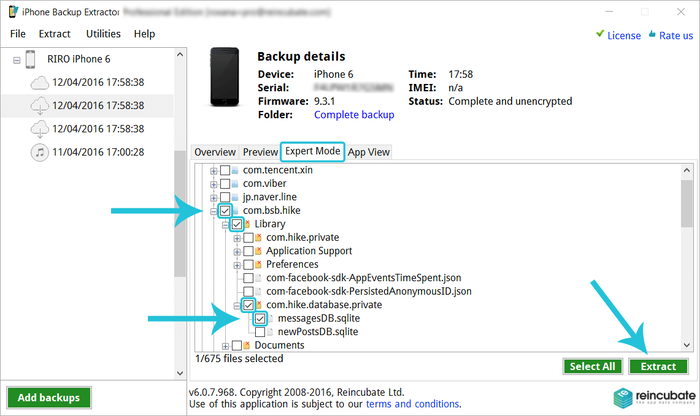So stellen Sie Hike-, Line- und WeChat-Nachrichten wieder her

Wenn Sie nach verlorenen oder gelöschten Hike-, Line- oder WeChat-Nachrichten von Ihrem iPhone suchen, sind Sie hier richtig. Im Folgenden erfahren Sie, wie Sie Ihren Konversationsverlauf wiederherstellen können.
Weder Hike noch Line speichern Ihren Konversationsverlauf auf ihren Servern. Wenn Sie diese Nachrichten verlieren, gibt es keine andere Möglichkeit, sie wiederherzustellen, als sie aus einem Backup zu ziehen. Es ist ganz einfach und wir zeigen Ihnen, wie.
Befolgen Sie die folgenden Schritte, um Hike-, Line-, WeChat- oder andere App-Nachrichten mit dem iPhone Backup Extractor von Ihrer iCloud-Sicherungsdatei wiederherzustellen.
Hike, Line oder WeChat iOS Nachrichtenwiederherstellung in 3 einfachen Schritten
Stellen Sie zunächst sicher, dass Sie über ein iCloud- oder iTunes-Backup verfügen, das gespeichert wurde, nachdem Sie Ihre Hike-, Line- oder WeChat-Nachrichten gesendet oder empfangen haben. Sie benötigen ein iTunes- oder iCloud-Backup, das vor dem Verlust Ihrer Nachrichten erstellt wurde, um Ihren Konversationsverlauf wiederherzustellen.
Wenn Sie nur Ihre Nachrichten abrufen möchten, müssen Sie beachten, dass Sie kein Backup auf Ihrem iPhone wiederherstellen müssen, da hierdurch alle Daten überschrieben werden, die Sie kürzlich erstellt haben.
Hier ist unsere Schritt-für-Schritt-Anleitung, um Ihre Hike-, Line- oder WeChat-Gespräche vom iPhone-Backup abzurufen.
Schritt 1. Laden Sie den iPhone Backup Extractor herunter und installieren Sie ihn
Laden Sie zunächst den iPhone Backup Extractor herunter und installieren Sie ihn. Es unterstützt Macs und Windows sowie alle Versionen von iOS.
Zum Extrahieren Ihres Nachrichtenverlaufs benötigen Sie eine iPhone Backup Extractor-Lizenz . Sie können die kostenlose Edition verwenden, um zu sehen, was Sie wiederherstellen können, und bis zu 4 Dateien abrufen.
Schritt 2. Wählen Sie die Sicherung aus, die Ihren Nachrichtenverlauf enthält
Sie können Hike-, Line- oder WeChat-Konversationen entweder von einer iCloud- oder einer iTunes-Sicherung abrufen.
Führen Sie den iPhone Backup Extractor aus. Alle Backups, die sich im Standardordner von iTunes befinden, werden automatisch gelesen. (Wenn Sie Sicherungen an einem anderen Ort gespeichert haben, können Sie diesen Ort hinzufügen, indem Sie auf "Klicken Sie hier, um iTunes-Sicherungen hinzuzufügen" klicken.) Wenn Sie iTunes-Sicherungen verschlüsselt haben, müssen Sie Ihr Sicherungskennwort in dieser Reihenfolge angeben um sie zu lesen.
Klicken Sie zum Hinzufügen eines iCloud-Kontos auf die Schaltfläche + oder auf den Text "Klicken Sie hier, um ein iCloud-Konto hinzuzufügen".
Schritt 3. Anzeigen und Extrahieren von Hike-, Line- oder WeChat-Nachrichten
Gehen Sie zu Preview → Hike / Line / WeChat um eine Vorschau der Nachrichten Hike / Line / WeChat . Sie können auswählen, welche Nachrichten Sie wiederherstellen möchten, und auf "Extrahieren" klicken.
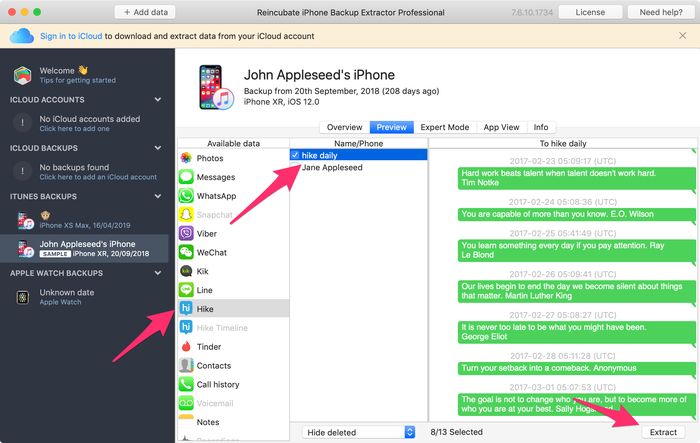
Falls Sie Fragen haben oder weitere Abklärungen benötigen, hilft Ihnen unser Support-Team gerne weiter!
Bonus: wie man die Hike / Line / WeChat Datenbank manuell extrahiert
Wechseln Sie für Benutzer, die die SQLite-Datenbanken extrahieren möchten, die die Nachrichten enthalten, zu "Expertenmodus", um die Sicherungsdateien direkt wiederherzustellen. Sie finden sie auf folgenden Wegen:
Wandern:
Application Domains→com.bsb.hike→Library→com.hike.database.private→messagesDB.sqlite![Extrahieren von Wanderdateien im Expertenmodus Extracting Hike files in expert mode]()
Extrahieren von Wanderdateien im Expertenmodus Zeile:
Application Domains→group.com.linecorp.line→Library→Application Support→PrivateStore→P_ua5e817b6e23cbfb53d3b76c893bcb07f(oder eine andere Nummer, je nach Gerät dieselbe Länge) →Messages→Line.sqliteWeChat:
Application Domains→com.tencent.xin→Documents→cdf56bcc95afc9989670168c32ef0125(oder eine andere Nummer, je nach Gerät dieselbe Länge) →DB→MM.sqlite